Annuncio pubblicitario
 Questa è un'altra di quelle cose che si imparano da esperienze indesiderate. Se sei nella maggior parte dei casi che ha subito un arresto anomalo del sistema, allora ti immergerai negli attacchi di lacrimazione che accompagnano la perdita di posta salvata, contatti e vari dati di posta elettronica.
Questa è un'altra di quelle cose che si imparano da esperienze indesiderate. Se sei nella maggior parte dei casi che ha subito un arresto anomalo del sistema, allora ti immergerai negli attacchi di lacrimazione che accompagnano la perdita di posta salvata, contatti e vari dati di posta elettronica.
Per coloro il cui client di posta preferito è Microsoft Outlook 2007 su un computer autonomo, ecco cinque modi per eseguire il backup dei dati di Microsoft Outlook, evitare stress e salvare i dati. Si noti che quanto segue si applica ai file di dati solo e non alle impostazioni della barra degli strumenti, ai file delle firme e alle voci del profilo.
-
Copia manualmente il tuo file di Outlook
- Il percorso predefinito per XP è C: / Documents and Settings /% username% / Local Settings / Application Data / Microsoft / Outlook /
- La posizione predefinita per Vista è C: / Users /% username% / AppData / Local / Microsoft / Outlook /
-
Riposizionare il file di Outlook
Allo stesso modo proteggiamo i nostri altri file preziosi dal modo di salvarlo salvandoli in una partizione diversa, possiamo anche cambiare il percorso predefinito del file PST di Outlook. Ecco una procedura dettagliata "¦
- Chiudi Outlook
- Individua il file PST attraverso il percorso predefinito come indicato in precedenza.
- Copialo in un'altra partizione.
- Riavvia Outlook: quando viene visualizzato il prompt, utilizzare il pulsante Sfoglia per indirizzare Outlook nella nuova posizione.
- Aggiorna le regole della procedura guidata che potresti aver personalizzato con il nuovo percorso.
(Per precauzione rinominare il file PST nella vecchia posizione. Ad esempio, modificare Outlook.pst in Outlook.old. Nel caso in cui qualcosa non riesca, è possibile tornare al vecchio file.)
-
L'importazione e l'esportazione aiutano
È un processo in 5 passaggi che esporta le cartelle di posta in qualsiasi posizione designata. L'importazione e l'esportazione in Outlook 2007 consente di esportare l'intera cartella personale o le cartelle selezionate in un'altra posizione (o partizione).
- Clicca su File - Importa ed esporta ”¦
- Scegliere Esporta in un file
- Scegliere File delle cartelle personali (.pst)
- Seleziona la cartella da cui esportare, ad es. Cartella personale. Dai un'occhiata Includere sottocartelle se vuoi includere tutte le sottocartelle (come i contatti) nella Cartella personale. È possibile impostare un backup selettivo tramite a Filtro per esportare messaggi specifici.
- Scegli un percorso sicuro per archiviare il file esportato. Una stampa del finire il pulsante termina il lavoro.
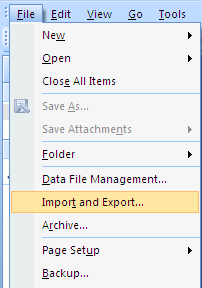

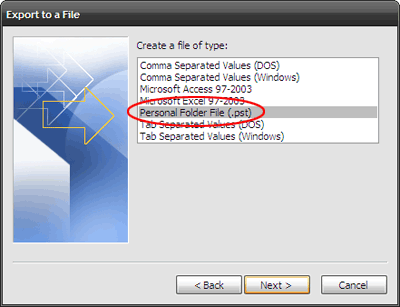
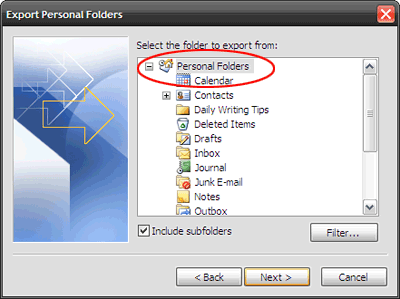
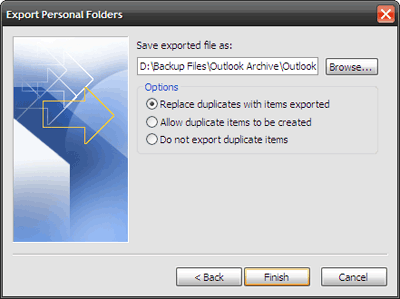
Il componente aggiuntivo Backup cartelle personali per il salvataggio
Scegli un software di terze parti
Outlook memorizza tutte le informazioni di posta in un singolo file con estensione “˜
pst‘. Un file "tabella di archiviazione personale" memorizza tutti i dati dell'account come mail, contatti, journal, note e voci del calendario.È inoltre possibile accedere al file PST nel modo seguente File - Gestione dei file di dati - Seleziona il File di dati scheda. Seleziona le cartelle personali e fai clic su Apri cartella "¦
Dopo aver individuato il file di cui è stato eseguito il backup su qualsiasi spazio sicuro come un'unità diversa, un CD-ROM o un'unità USB è un semplice processo di copia-incolla.
Ripristinare i dati, vai a File - Apri - File di dati di Outlook ““ Passare alla posizione di backup e selezionare il file. In caso di errore, fare clic con il tasto destro e deselezionare Sola lettura attributo nel file PST Proprietà scheda.
Ripristinare i dati, allo stesso modo seguire la procedura guidata a partire da File - Importa ed esporta ”¦- Importa da un altro programma o file - File delle cartelle personali (.pst) - passa alla posizione di backup e fai clic su Fine.
Nota: il modo di importazione ed esportazione non è sacrosanto perché non esegue il backup delle impostazioni delle impostazioni dell'utente (ad es proprietà di progettazione delle cartelle) come opzioni di visualizzazione, moduli, autorizzazioni, regole e avvisi o archiviazione automatica impostazioni.
I primi passi potrebbero mandare il lavoro timido tra noi in un sonno. La guida di un componente aggiuntivo di Microsoft Outlook - “˜Backup delle cartelle personali"Ci consente di risparmiare alcuni clic del mouse. Crea semplicemente copie di backup dei file PST a intervalli regolari in una posizione designata.
Con il download di 159 KB installato, selezionare File - Backup. Il Opzioni l'impostazione nello strumento consente di selezionare la frequenza dei backup, i file di cui eseguire il backup e la posizione in cui eseguire il backup.
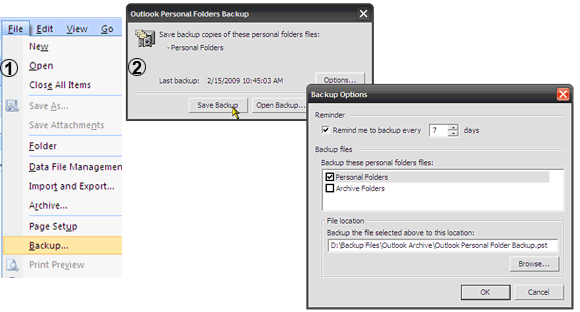
Il componente aggiuntivo Backup cartelle personali è supportato da Outlook 2007, 2003 e 2002.
Qui a MakeUseOf, abbiamo coperto molto terreno parlando di software di terze parti. Puoi trovare un post su 5 modi per mantenere il backup delle e-mail 5 modi per eseguire il backup della tua e-mail Leggi di più e uno sul Strumento Amic Email Backup Amic E-Mail Backup: una buona cosa in un piccolo pacchetto Leggi di più .
Il software di terze parti è garantito nelle situazioni in cui è necessario trattare con più clienti. A mio modesto parere, se stai solo cercando di eseguire il backup dei dati di Microsoft Outlook, le soluzioni sopra elencate possono essere reti di sicurezza efficaci.
Hai già eseguito il backup delle e-mail di Microsoft Outlook 2007? Pensi che fare questi passi proattivi ora ti farà risparmiare un po 'di bruciore di stomaco in seguito? Facci sapere ”¦
Saikat Basu è il vicedirettore per Internet, Windows e produttività. Dopo aver rimosso la sporcizia di un MBA e una carriera di marketing lunga dieci anni, ora è appassionato di aiutare gli altri a migliorare le loro capacità di narrazione. Cerca la virgola di Oxford mancante e odia i cattivi screenshot. Ma le idee di fotografia, Photoshop e produttività leniscono la sua anima.

